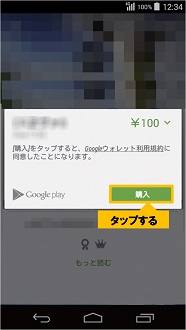DIGNO® C 404KC使い方ガイド「アプリを利用する」
Google Play™ ストアでアプリを探そう
![]() ホーム画面で<Playストア>をタップします。
ホーム画面で<Playストア>をタップします。
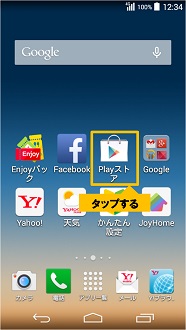
![]() Google Play™ ストアのトップページが表示されるので、<アプリ>をタップします。
Google Play™ ストアのトップページが表示されるので、<アプリ>をタップします。
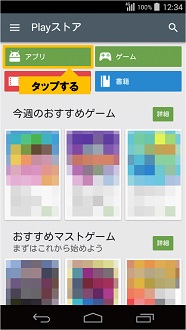
![]() 注目のアプリが表示されます。カテゴリから探すときは画面を右にスライドします。
注目のアプリが表示されます。カテゴリから探すときは画面を右にスライドします。
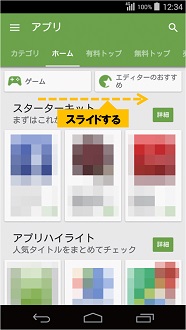
![]() アプリのカテゴリが表示されるので、上下にスライドし、目的のカテゴリをタップします。
アプリのカテゴリが表示されるので、上下にスライドし、目的のカテゴリをタップします。
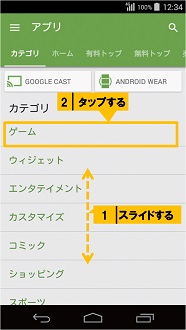
![]() 画面を左右にスライドすると、ジャンルが切り替わります。ここでは左に2回スライドします。
画面を左右にスライドすると、ジャンルが切り替わります。ここでは左に2回スライドします。
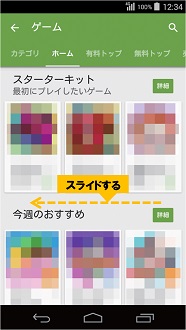
![]() [無料トップ]のアプリが一覧で表示されます。チェックしたいアプリをタップします。
[無料トップ]のアプリが一覧で表示されます。チェックしたいアプリをタップします。
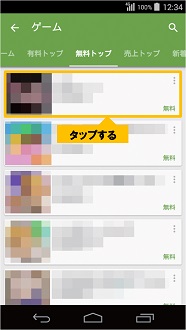
![]() アプリの詳細な情報が表示されます。人気アプリでは、ユーザーレビューも読めます。
アプリの詳細な情報が表示されます。人気アプリでは、ユーザーレビューも読めます。
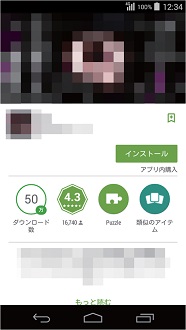
 キーワードで検索する
キーワードで検索する
キーワードからアプリを検索することもできます。Google Play™ ストア画面の上部にある「![]() 」をタップして、検索欄にキーワードを入力し、「
」をタップして、検索欄にキーワードを入力し、「![]() 」をタップします。
」をタップします。
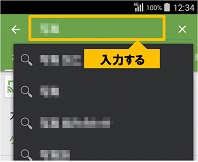
アプリをインストールしよう
![]() Google Play™ ストアでアプリの詳細画面を開き、<インストール>をタップします。
Google Play™ ストアでアプリの詳細画面を開き、<インストール>をタップします。
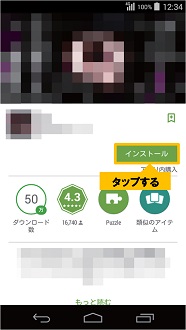
![]() アプリの権限を確認後、<同意する>をタップすると、インストールが開始されます。
アプリの権限を確認後、<同意する>をタップすると、インストールが開始されます。
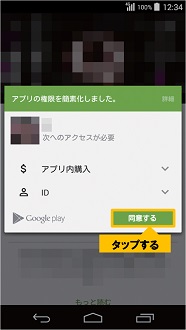
![]() アプリを起動するには、ホーム画面で「
アプリを起動するには、ホーム画面で「![]() 」をタップし、追加されたアイコンをタップします。
」をタップし、追加されたアイコンをタップします。
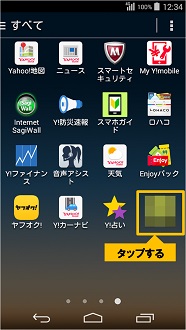
 アプリをアンインストールする
アプリをアンインストールする
Google Play™ ストアで「![]() 」→<マイアプリ>をタップすると、インストール済みのアプリ一覧が表示されます。不要なアプリをタップし、<アンインストール>→<OK>をタップすると、アプリをアンインストールできます。ホーム画面で「
」→<マイアプリ>をタップすると、インストール済みのアプリ一覧が表示されます。不要なアプリをタップし、<アンインストール>→<OK>をタップすると、アプリをアンインストールできます。ホーム画面で「![]() 」→<設定>をタップし、<ストレージ>→キャッシュデータの「
」→<設定>をタップし、<ストレージ>→キャッシュデータの「![]() 」をタップするとキャッシュデータも消去できます。
」をタップするとキャッシュデータも消去できます。
有料アプリを購入しよう
![]() 有料アプリを購入しようとすると、上記の画面が表示されます。<次へ>をタップします。
有料アプリを購入しようとすると、上記の画面が表示されます。<次へ>をタップします。
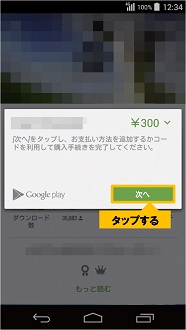
![]() 支払い方法の選択で、<クレジットカードかデビッドカードを追加>をタップします。
支払い方法の選択で、<クレジットカードかデビッドカードを追加>をタップします。
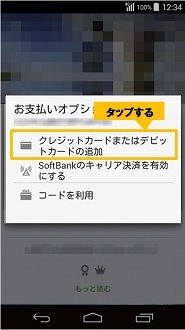
![]() カード番号とカード情報を入力し、<保存>をタップします。
カード番号とカード情報を入力し、<保存>をタップします。
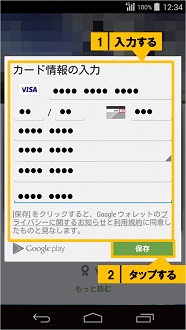
![]() 規約を確認後<同意する>をタップし、<購入>をタップすると、支払いが完了します。
規約を確認後<同意する>をタップし、<購入>をタップすると、支払いが完了します。